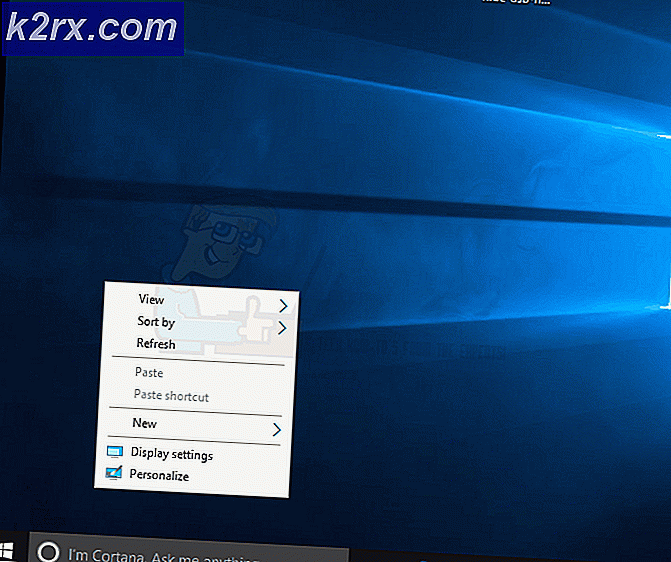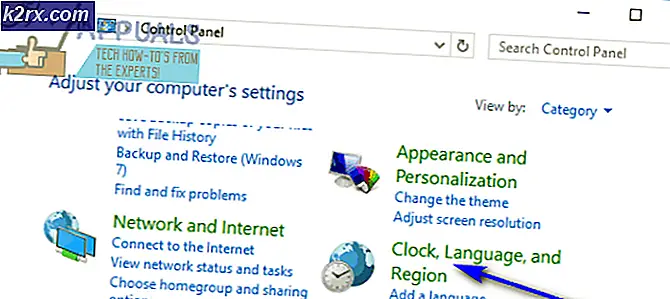Hvordan planlegge oppgaver på tvers av nettverksenheter og servere ved hjelp av Kiwi Syslog?
Viktigheten av loggfiler kan ikke benektes eller overses. Betydningen av loggfiler øker til og med i store nettverk der flere enheter kommuniserer med hverandre og med internett. Dette betyr imidlertid ikke at små nettverk kan overse tilgjengeligheten av en syslog-server. Når disse nettverksenhetene kommuniserer med hverandre, genereres hendelseslogger som inkluderer informasjon om transaksjonen. Dermed er overvåking av loggmeldinger veldig nyttig når det dukker opp en feil i nettverket, og du må finne problemet som betyr å finne den spesifikke nettverksenheten som er ansvarlig for problemet fra alle enhetene i nettverket. Nettverks- og systemadministratorer er ofte avhengige av loggfiler for å løse problemer som plager nettverket og trenger rask løsning. Derfor er det veldig nyttig og viktig å ha en syslog-server på plass i et nettverk. Det er mange loggstyringsprogramvare der ute som tilbyr mange utvidede funksjoner som kan brukes av nesten alle nettverksadministratorer til å overvåke syslog-data.
Solarwinds Kiwi Syslog Server er en syslog-server som kun er tilgjengelig for Windows-plattformen. Den samler syslog-meldinger fra andre nettverksenheter samt SNMP-feller (Simple Network Management Protocol). SNMP-feller er i utgangspunktet varselmeldinger som sendes av en SNMP-aktivert nettverksenhet til syslog-serveren. Kiwi Syslog Server mottar alle disse systemmeldingene fra nettverksenheter som rutere, brannmurer og brytere. Serveren kan også konfigureres til å motta Windows-hendelseslogger i syslog-format, som gjør administrasjonen av hendelseslogger enklere.
Kiwi Syslog Server
Kiwi Syslog-serveren (Last ned her) er det beste alternativet for å ha en sentral syslog manager eller en syslog server i nettverket ditt som mottar alle loggene som sendes av forskjellige nettverksenheter og har et vennlig brukergrensesnitt. Med Kiwi Syslog vil du kunne lage tilpassede regler som deretter iverksetter handlinger du har definert, for eksempel å starte en enhet på nytt eller sende ut sanntidsvarsler / e-poster. Derfor tilbyr verktøyet full tilpassing som er viktig for en syslog-server. Annet enn det, kan du opprette planlagte oppgaver som utføres daglig til det angitte tidspunktet. Kiwi Syslog Web Access tilbyr et webgrensesnitt slik at du får tilgang til syslog-anlegget hvor som helst i nettverket. Du kan filtrere syslog-meldinger etter prioritering av syslog-melding, samt overvåke loggmeldinger etter forskjellige typer syslog-meldinger ved hjelp av en webkonsoll som følger med verktøyet. Dette hjelper deg med å se de beste syslog-prioritetsnivåmeldingene raskere og sikrer et høyere sikkerhetsnivå i nettverket.
Før vi kommer inn på det, må du sørge for at du har lastet ned og installert Kiwi Syslog Server verktøyet på datamaskinen. Så fortsett og last ned gratisverktøyet fra lenken ovenfor. Noen av disse oppgavene kan ikke gjøres i den gratis versjonen av programvaren, og derfor må du få den lisensierte versjonen av nevnte verktøy. Du kan benytte en gratis prøveversjon av den lisensierte versjonen av verktøyet for å se det selv. Installasjonsprosessen til verktøyet er ganske grei og krever ingen konfigurasjon. Det krever imidlertid .NET Framework 3.5, så sørg for at du har det installert. Du kan angi at Kiwi Syslog skal installeres som et program eller som en tjeneste etter dine behov. Når du er ferdig med det, vil du kunne følge denne guiden.
Opprette planlagte oppgaver
Som nevnt ovenfor kan du automatisere visse oppgaver ved hjelp av Kiwi Syslog-serveren. Disse oppgavene inkluderer å kjøre et skript, utføre et program, arkivere loggfiler samt rydde oppgaver. Kiwi Syslog lar deg lage opptil 100 planlagte oppgaver som utløses for å starte når Kiwi Syslog Server-applikasjonen enten starter eller stopper, så vel som etter en tidsplan. Så, uten videre, la oss gå inn i det.
Arkivering av loggfiler
Når loggfiler ikke lenger er nødvendig for feilsøking, eller hvis de er mer enn en uke gamle, kan du opprette en planlagt oppgave for å arkivere loggfilene. Dette vil spare deg for diskplass for deg som kan brukes av innkommende loggfiler. Alternativene som gis i arkiveringsoppgaver inkluderer å flytte filene til et annet sted, kryptere filene eller komprimere dem. Følg trinn-for-trinn-instruksjonene for å gjøre dette:
- Åpne Kiwi Syslog Server og gå til Fil> Oppsett.
- Høyreklikk på venstre side Tidsplaner og velg deretter Legg til ny tidsplan.
- En ny tidsplan vil bli opprettet. Bytt ut standardnavnet ved å gi det et passende navn i henhold til oppgaven.
- Som den Oppgave Type, velg Arkiv fra rullegardinmenyen. For Oppgave Avtrekker, kan du enten velge at den skal kjøre etter en tidsplan, eller når applikasjonen / tjenesten enten stopper eller starter.
- Hvis du velger På en tidsplan, må du spesifisere en startdato, hyppigheten av oppgaven og deretter en sluttdato.
- I Kilde kategorien, spesifiser kildeplasseringen til filene du vil arkivere.
- Under Kilde Filer overskrift, kan du velge hvilke filer du vil arkivere.
- Etter det, på Mål velger du hvor du vil arkivere de valgte filene. Du kan også velge å flytte dem eller kopiere filene til nevnte sted.
- For å komprimere loggfilene, gå til Arkiv Alternativer og kryss av Zip filer etter flytting / kopiering avkrysningsruten. Etter det kan du velge komprimeringsmetode og nivå.
- Du kan også kjøre et program hver gang en fil flyttes eller kopieres. Merk av for å gjøre dette Kjør programmet etter at hver fil er kopiert / flyttet avkrysningsruten. Angi plasseringen til den kjørbare filen og eventuelle kommandolinjeparametere som er nødvendige for programmet.
- Du kan også velge å vente på at programmet skal kjøre helt, dette kan gjøres via Vent til programmet er fullført avkrysningsruten. Du kan også gi et bestemt antall sekunder å vente på at programmet skal kjøres.
- Til slutt kan du få deg selv beskjed ved å la serveren sende ut e-postvarsler hver gang arkivoppgaven kjøres på Arkivvarsler fanen.
- Når du har konfigurert alt, klikker du på Søke om for å lagre innstillingene.
Slette filer
Ved hjelp av oppryddingsoppgaver kan du la Kiwi Syslog Server slette loggfiler som er lagret i en bestemt periode. Serveren kan konfigureres til å slette filene i henhold til alder, størrelse osv. Slik gjør du det:
- Lag en ny tidsplan som vist ovenfor, og navngi den deretter.
- For Oppgave Type, velg Rydde opp fra rullegardinmenyen som tilbys, og velg deretter a Oppgave Avtrekker etter ditt behov.
- Etter det, på Kilde kategorien, oppgi plasseringen til mappen som inneholder filene du vil slette.
- Under Kilde Filoverskrift, spesifiser filene du vil slette, enten etter alder eller størrelse.
- På Rydde opp Alternativer i kategorien, kan du velge å slette tomme mapper.
- Til slutt kan du få serveren til deg e-post når oppryddingsoppgaven kjøres.
- Deretter klikker du på Søke om for å lagre konfigurasjonen.
Kjører et program
Du kan planlegge en oppgave for å kjøre et Windows-program, batchfil eller prosess i Kiwi Syslog-serveren. Slik gjør du det:
- Lag en ny tidsplan som forklart ovenfor, og gi den et riktig navn.
- Denne gangen, velg Kjør program som Oppgavetype og velg deretter a Oppgaveutløser etter ditt behov.
- Etter det, på Programalternativer kategorien, spesifiser plasseringen til programmet du vil utføre, og følg det opp med eventuelle kommandolinjeparametere som du ønsker å bli sendt til programmet.
- Du kan velge prioritet for prosessen fra rullegardinmenyen.
- Du kan få serveren til å vente et visst antall sekunder, slik at programutførelsen er fullført.
- Til slutt har du en rapport sendt til deg hver gang oppgaven kjøres på Kjør programvarsler fanen.
- Etter det, klikk Søke om for å lagre innstillingene.
Kjører et skript
Den siste typen oppgaver du kan planlegge, kalles å kjøre et skript. Du kan få skriptet kjørt med jevne mellomrom ved å lage en tidsplan for det. Slik gjør du det:
- Lag en tidsplan og gi den et navn.
- Velge Kjør skript som Oppgavetype og velg deretter a Oppgaveutløser fra de angitte alternativene i rullegardinmenyen etter behov.
- På Kjør skriptalternativer kategorien, oppgi plasseringen til skriptfilen. Du kan også gi en beskrivelse om manuset hvis du ønsker det.
- Velg språket til skriptet fra rullegardinmenyen.
- Gi feltlese- / skrivetillatelser, og til slutt, hvis du ønsker å bli varslet, kan du gjøre det på Kjør skriptvarsler fanen.
- Deretter klikker du på Søke om knappen for å lagre konfigurasjonsendringene.